win10系统如何使用fastcopy备份Windows大量数据
发布时间:2018-08-31 14:54:55 浏览数: 小编:jiaxiang
在我们工作电脑中有一些重要的文件或者说有想一些升级系统的时候,我们这时都可能需要进行系统备份,但是在第三方软件进行备份都需要花费很长一段时间,今天给大家分享一个在win10 安装版如何使用fastcopy备份windows大量数据的操作方法。
推荐系统:win10 64位家庭版
1、下载并解压FastCopy工具,打开解压好的文件夹,双击打开名为“FastCopy.exe”的应用程序。
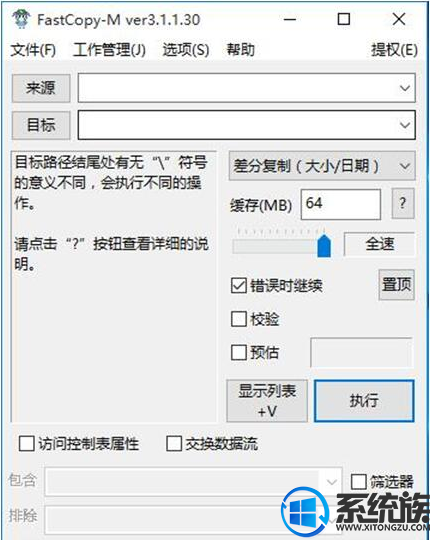
2、在出现的FastCopy ver2.11窗口中,点选“来源”,在出现的“浏览文件夹”中选择要进行拷贝的文件夹,比如小编这里演示的是Win10镜像文件。
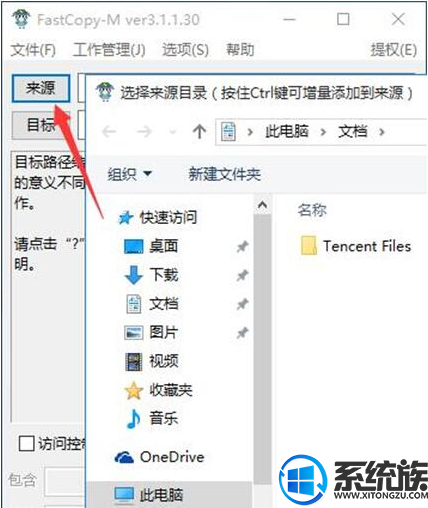
3、重新返回到FastCopy ver2.11窗口中,点选“目标”→在出现的“浏览文件夹”中选择数据要被存放的地方,比如小编这里演示的是“口袋专业_PE (H:)”,然后点击“确定”。
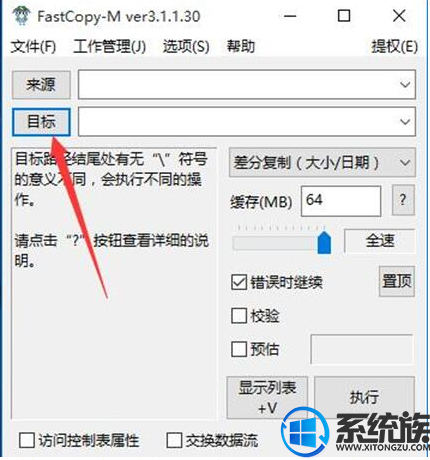
4、选择“执行操作 ”,其他全部默认即可。
5、当出现“Finished.”的文字,则说明大容量数据备份已经完成了。
以上就是在win10系统上如何使用 fastcopy进行系统备份了,感兴趣的用户赶紧试着操作一下吧。更多精彩win10资讯尽在系统族。
推荐系统:win10 64位家庭版
1、下载并解压FastCopy工具,打开解压好的文件夹,双击打开名为“FastCopy.exe”的应用程序。
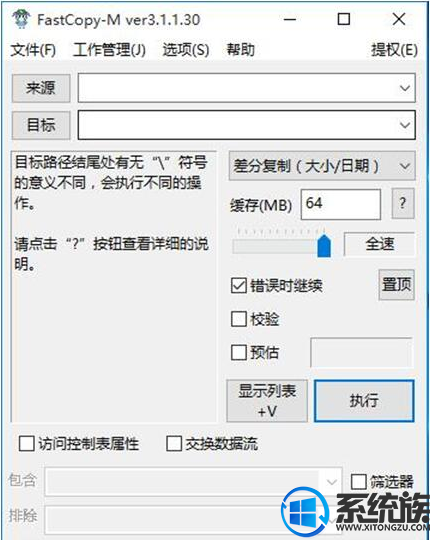
2、在出现的FastCopy ver2.11窗口中,点选“来源”,在出现的“浏览文件夹”中选择要进行拷贝的文件夹,比如小编这里演示的是Win10镜像文件。
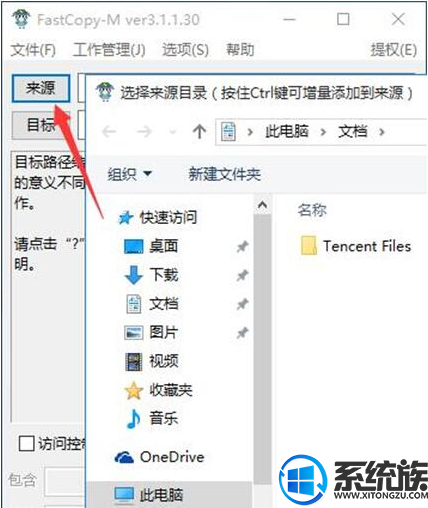
3、重新返回到FastCopy ver2.11窗口中,点选“目标”→在出现的“浏览文件夹”中选择数据要被存放的地方,比如小编这里演示的是“口袋专业_PE (H:)”,然后点击“确定”。
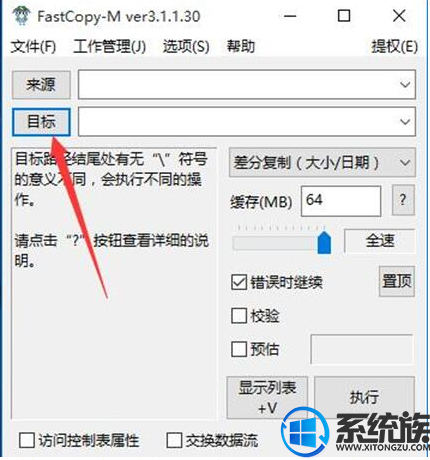
4、选择“执行操作 ”,其他全部默认即可。
5、当出现“Finished.”的文字,则说明大容量数据备份已经完成了。
以上就是在win10系统上如何使用 fastcopy进行系统备份了,感兴趣的用户赶紧试着操作一下吧。更多精彩win10资讯尽在系统族。



















